Как сделать управление жестами на оппо
Добавил пользователь Alex Обновлено: 05.10.2024
Как перелистывать вкладки в Chrome, удобнее работать с фотографиями и без проблем исправлять опечатки.
Все перечисленные ниже функции протестированы на Android 9.0 Pie. В других версиях ОС или сторонних оболочках некоторые жесты могут работать иначе или не работать совсем.
1. Двойной свайп вниз от границы экрана — полное выдвижение панели настроек
Стандартный свайп вниз от верхней границы экрана показывает только уведомления. Чтобы выдвинуть всю верхнюю панель и получить доступ к быстрым настройкам системы, нужно делать ещё один свайп. Но вы можете заменить эти два жеста одним — точно таким же, но выполненным двумя пальцами. Такой двойной свайп выдвигает панель целиком.
2. Долгое нажатие на уведомление — быстрый доступ к настройкам программы
Если одна из программ начинает постоянно присылать уведомления, возникает острое желание уменьшить их количество или просто отключить. Для этого приходится открывать приложение и копаться в нём в поисках нужных настроек. Но можно просто нажать на уведомление и удерживать палец несколько секунд — появится кнопка для быстрого доступа к нужным настройкам.
3. Горизонтальные свайпы вдоль адресной строки — перелистывание вкладок в Chrome
Чтобы переключиться между вкладками Chrome, нужно сначала нажать на цифру с количеством вкладок, а затем выбрать нужную из них. Но есть альтернативный способ, с помощью которого удобно переходить на соседние вкладки. Достаточно делать свайпы вправо или влево, скользя пальцем по адресной строке.
4. Долгое нажатие кнопки отключения — переход в безопасный режим
5. Щипок и долгое нажатие в Google Photos — удобное управление снимками
Жесты в Google Photos значительно упрощают использование смартфона. К примеру, вы можете быстро менять формат отображения снимков щипком, даже не заходя в дополнительное меню. Достаточно сводить и разводить два пальца поверх списка фотографий, и приложение будет переключать вид: обычный, по дням, по месяцам, по годам.
Кроме того, вы можете быстро выделить множество изображений. Для этого задержите касание на одном из нужных снимков и, не отрывая пальца от экрана, проведите им по остальным.
6. Двойное нажатие на карте и вертикальные свайпы — изменение масштаба в Google Maps
Масштабировать карту традиционным жестом — щипком — не очень-то удобно на ходу, когда вы держите смартфон одной рукой. Разработчики учли этот нюанс и добавили альтернативный способ. Чтобы изменить размер карты одним пальцем, быстро нажмите на неё дважды и, не отрывая пальца, проведите им вверх или вниз. Масштаб будет меняться.
7. Тройное нажатие и свайпы — масштабирование интерфейса и изображений
8. Горизонтальные свайпы вдоль кнопки пробела — управление курсором в клавиатуре Google
Возможно, вы знаете другие не совсем очевидные жесты? Делитесь в комментариях!

Вы являетесь сторонником операционной системы Android, но при этом хотели бы иметь на своем смартфоне или планшете возможность управления жестами, как на iPhone X? Это сделать относительно несложно.
Для этого вам нужно установить на свой смартфон, планшет или другое Android устройство бесплатное приложение Navigation Gestures.
Как обещает нам разработчик его приложение работает на любом Android устройстве, имеющем панель навигации (навбар) с операционной системой Android 5.0 и выше на борту.
После первого запуска приложения вам нужно будет предоставить ему доступ к спец. возможностям. Сделать это приложение вас попросит самостоятельно:

После того, как вы включили сервис Navigation Gestures в спец. возможностях вам нужно будет перейти на следующий экран, а затем включить на своем Android устройстве в меню основных настроек системы режим отладки через USB. Как его найти и включить описано в этой статье.

В открывшемся окне командной строки выполните команду:
Если вы все сделали правильно, то программа ADB сообщит вам о том, что смартфон подключен к компьютеру, но не авторизован, а на экране смартфона появится запрос на разрешение отладки. Разрешите её нажав на кнопку ОК.

В окне командной строки выполните команду
adb shell pm grant com.xda.nobar android.permission.WRITE_SECURE_SETTINGS
которую вы увидите на экране своего Android устройства после нажатия на кнопку "Grant"


На экране вашего смартфона или планшета появится подтверждение о получении соответствующих прав, а на следующем экране вы увидите предупреждение о том, что перед удалением Navigation Gestures вам нужно будет отключить его вручную.


Настроить управление жестами вы можете в меню настроек приложения (кнопа в виде шестеренки):

Достаточно удобно, не правда ли?
Чтобы вернуть стоковую панель навигации (навбар), которая после удаления приложения не отображается на экране вам нужно будет подключить свое Android устройство к ПК и в окне командной строки (терминале) ввести команду:
adb shell wm overscan reset
после этого панель навигации Android сразу же вернется на место.
Разработчик приложения официально объявил о выпуске его новой версии в которой нас ждут исправления ошибок и недоработок, а также - возможность настройки положения и внешнего вида полосы для управления жестами.
В частности, вы можете менять цвет и прозрачность полосы, размещать её ближе к левому или правому краю экрана и делать её прямоугольной:

На днях вышла очередная версия приложения, в которой были исправлены имевшиеся ранее недоработки. И если вас оно ранее не устраивало по причине наличия ошибок, то вам стоит опробовать Navigation Gestures еще раз.
Разработчик выпустил стабильную версию (1.18.4) версию приложения, в которой были исправлены имевшиеся ранее ошибки и недоработки, такие, как, например, спонтанный крах.
Кроме того Navigation Gestures стало работать быстрее и получило следующие новые возможности:
Возможность менять высоту панели навигации на Android 10:
• Благодаря новым жестам Android 10 можно изменить высоту панели навигации, чтобы она была намного короче. Жесты навигации 1.18.4 теперь могут обнаруживать изменение высоты панели навигации, поэтому могут правильно скрыть панель навигации.
Действие переключения клавиатуры на Android 10:
• Если у вас есть устройство под управлением Android 10, возможно, вы заметили, что это действие пропало в версии 1.15.10. Мы исправили это в 1.18.4, поэтому оно снова должно работать правильно. Мы также добавили уведомление о том, что действие требует, чтобы вы предоставили жестам навигации разрешение WRITE_SECURE_SETTINGS, если вы еще этого не сделали.
Выпущена новая версия (1.20.16) приложения, которая теперь должна работать стабильнее на большем количестве различных Android устройств и которая может похвастаться рядом новых жестов, а также расширенными возможностями настройки.
Краткий перечень изменений выглядят следующим образом:
- Полностью переработан детектор жестов.
- Добавлен целый ряд новых жестов.
- Есть пара новых опций совместимости, которые помогут вам настроить жесты навигации для вашего устройства.
- Теперь вы можете искать конкретные настройки.
- Проблема с чувствительностью при использовании Split Pill была исправлена
- Возможность настройки цвета "пилюли" для каждого приложения в отдельности
- Улучшено быстродействие
Как использовать жесты в операционной системе Android?
Android – такая платформа, которая изначально заточена под управление при помощи сенсорного экрана. Поэтому OS поддерживает много разнообразных жестов. Они упрощают взаимодействие с системой. Правда, не каждый пользователь знает о полном списке и возможностях, которые у него имеются.
Управление жестами на андроид
Лайфхаки, о которых мало кто знает:
-
В строке уведомлений нажмите и удерживайте оповещение с приложения. При помощи данного жеста можно зайти в настройки приложения, а также установить приоритет уведомлений и оповещений с данного приложения.






Дополнительные возможности
Стандартные жесты системы можно расширить программными решениями. Например, есть встроенный помощник TalkBack. Он имеет разные типы манипуляций (свайп в 4 стороны; одинарное или двойное нажатие и прочие).

Его также можно программировать и задавать свои вариации операций при выполнении какого-либо движения.
Также попробуйте iGest. После установки этого приложения ваш опыт взаимодействия с Android поменяется навсегда.


В этой программе можно задать разные рукописные жесты (например, буквы английского алфавита и др.). После настройки программы с краю экрана у вас появится небольшая кнопка-помощник, тап по которой запускает поле для ввода жеста. iGest также можно использовать на заблокированном экране.


Функционал программы довольно обширный. С её помощью вы сможете:
- запускать приложения;
- совершать звонки;
- создать SMS;
- создать E-mail;
- открывать веб-страницы;
- открывать файлы;
- заблокировать экран телефона;
- включить фонарик;
- управлять плеером;
- блокировать приложения жестовым паролем;
- многое другое.
Зачем нужно управление жестами на андроид?
Использование свайпов, двойных тапов и прочего значительно упрощают работу с устройством. Ваши ежедневные задачи будут исполняться намного быстрее. Это как горячие клавиши в Windows, но намного интуитивнее и понятнее.
Если знаете жесты, которые ежедневно упрощают вам жизнь, но мы их не упомянули – ждем рассказ о них в комментариях.
Выпуск Андроид 10 принес много новых функций и апгрейдов для улучшения ОС от Google. Однако, есть и спорные изменения, которые неоднозначно воспринялись пользователями. К ним относятся новые функции управления жестами, которые полностью пересматривают старый подход. Они призваны заменить старый дизайн и работу с кнопками.
Корпорация Google предполагает, что управление посредством жестов значительно облегчит навигацию по основным меню ОС Android 10. Особенно это актуально для безрамочных смартфонов. Однако, многим пользователям, привыкшим к старой навигации, будет сложно смириться с новыми функциями.
Ниже вкратце изложены все функции, с которыми нужно познакомиться во время управления жестами Андроид 10, чтобы чувствовать себя комфортно.
Как активировать управление жестами в Андроид 10?
Быстро привыкнуть к жестовой навигации в новой ОС не получится. Чтобы переучить себя, нужно некоторое время, . Однако, подобных проблем не будет с включением функции, ведь делается это максимально просто:

Если после попытки освоить управление жестами покажется, что способ менее удобен в сравнении с обычным, всегда можно повторить процедуру и переключиться в вид с 3-я и 2-я кнопками.
Список жестов в Android 10
Когда привычные элементы управления остались позади, следует более подробно познакомиться с основными жестами, которые являются неотъемлемой частью каждого сёрфинга.
Перечень базовых жестов:
Доступ к меню из приложений на Android 10
Чтобы во время использования приложений не появлялись случайные срабатывания (при условии активного управления жестами), Андроид 10 блокирует часть манипуляций. Для открытия стандартного меню из программ можно воспользоваться одним из двух способов. Первый из них – провести двумя пальцами слева экрана. Альтернативный метод для использования смартфона одной рукой подразумевает удерживание пальца на левом крае дисплея. Меню сначала выскакивает частично, но затем – отображается полностью.
Особенности жестов на других смартфонах и оболочках
Сейчас управление жестами работает в описанном виде только на устройства со стоковой версией операционной системы. Смартфоны с собственными оболочками, вроде OneUI от Samsung, продолжат использовать свои способы навигации. В них стоковые жесты полностью или частично недоступны. В любом случае пока Android 10 не навязывает данную функцию, поставляя смартфоны по умолчанию со стандартной трёхкнопочной навигацией.
Это вся необходимая информация о новой системе управления жестами на Android 10. Как вы к ней относитесь и будете ли использовать после обновления?

Георгий Лямин | 5 Сентября, 2019 - 09:00
Теперь с выходом Android 10 разработчики Google провели работу над ошибками. На этот раз исчезли все кнопки полностью в пользу полноценного управления жестами. Это большое изменение для привычной модели взаимодействия с операционной системой и мы решили помочь вам во всем этом разобраться.
Как перейти на Жесты в Android 10
Сразу после этого ваш смартфон переключится с трехкнопочного режима управление на новую схему. Если управление при помощи жестов вам не понравится, то вы всегда сможете изменить способ навигации в этом же меню.
Как работают жесты?
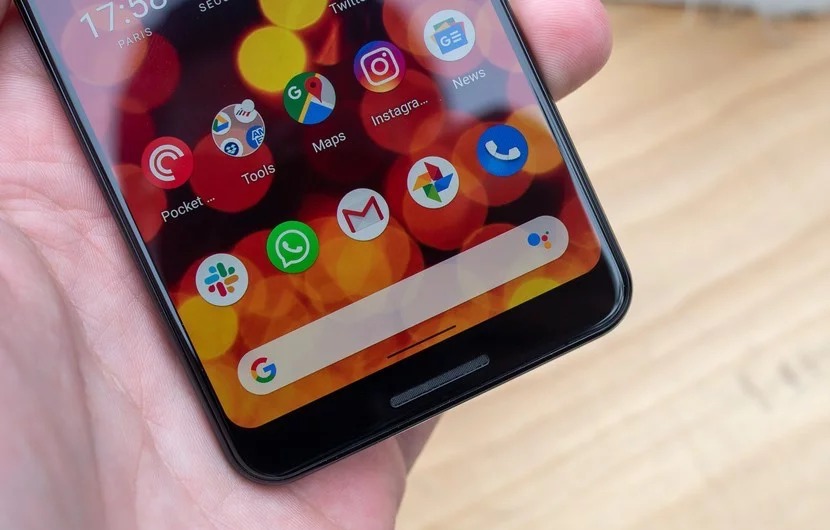
В обновленной системе управления операционной системой Android 10 больше нет кнопок. Вместо них вы сможете вернуться на домашний экран, назад или к недавним приложениям используя комбинацию жестов без каких-либо нажатий на кнопки.
Мы обращали внимание, как другие компании внедряют подобные системы, в том числе Apple, Samsung, OnePlus и другие. Новый метод Google позаимствовал реализацию управления жестами у iPhone X.
Как новые жесты влияют на навигацию внутри приложений?
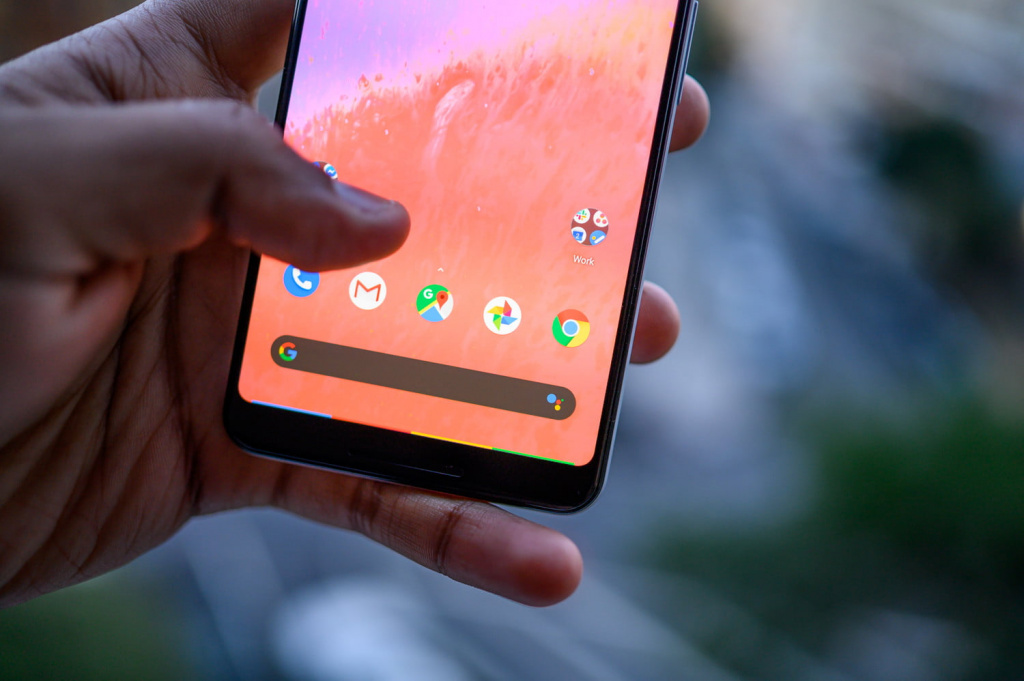
Для того, чтобы открыть боковое меню в приложении, нужно удержать палец на краю экрана, а затем сделать свайп вправо. Получилась довольно неуклюжая реализация, которая приводит к ложным срабатываниям.
Как получить доступ к Google Ассистенту

Могу ли я вернуться к другому методу навигации?
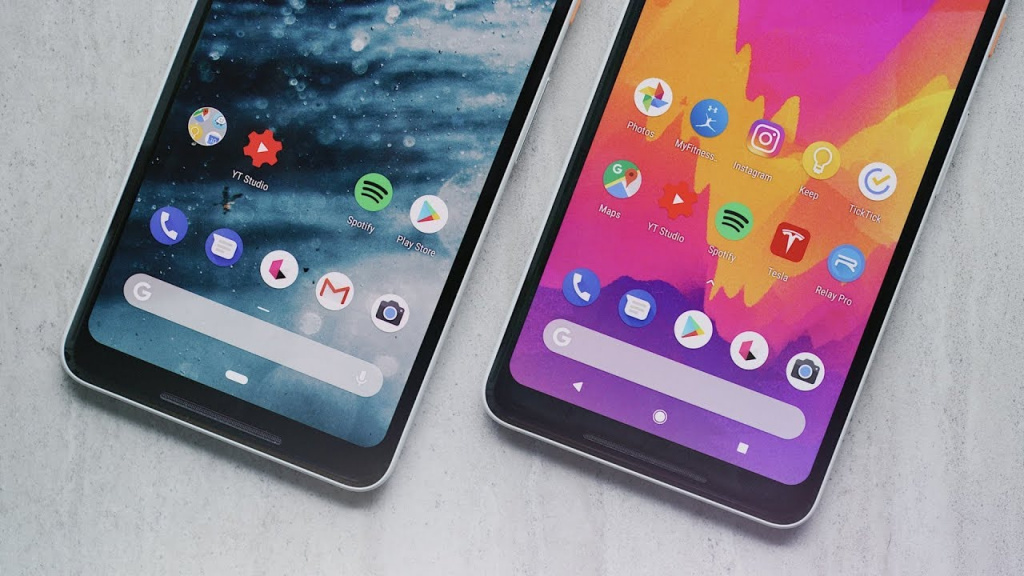
- Навигация с помощью жестов
- Навигация с помощью двух кнопок
- Трехкнопочный метод
Как дела обстоят со сторонними лаунчерами?
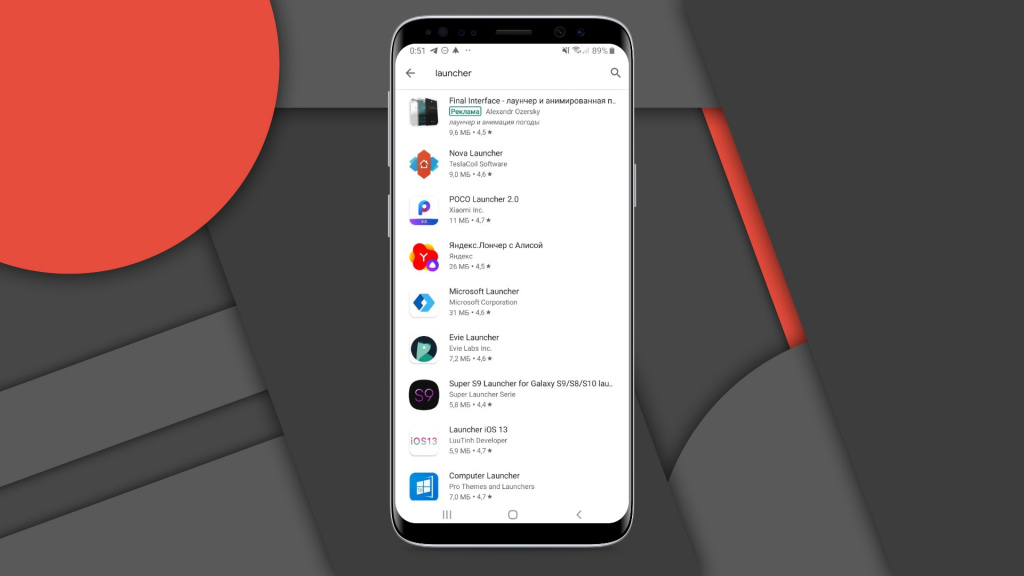
В Android 10 установка сторонней оболочки приведет к включению трехкнопочной навигации по умолчанию. На данный момент разработчики пока не могут обновить свои приложения для поддержки жестов.
Мы постараемся устранить все проблемы в обновлениях после запуска, чтобы пользователи могли переключаться на навигацию с помощью жестов. Также мы будем работать над этим с нашими партнерами-производителями устройств, — Google.
Это означает, что сторонние лаунчеры должны в конечном итоге получить поддержку жестов Android 10, но остается неясным, когда это будет реализовано.
Некоторые разработчики выразили свою обеспокоенность по этому поводу, в том числе создатель Action Launcher Крис Лэйси. Он общался с Google на тему решения этого вопроса и сообщает, что компания осознает важность сторонних оболочек, но в то же время существует риск того, что они могут не получить поддержку жестов.
Как работают жесты на смартфонах других производителей, таких как Samsung или OnePlus

Читайте также:

